
Nintendo Switch의 가장 멋진 기능 중 하나는 전용 캡처 버튼을 사용하여 거의 모든 게임에서 스크린 샷을 빠르게 찍을 수 있다는 것입니다. microSD 카드를 사용하여 Nintendo Switch 본체에서 스크린 샷을 가져 오는 방법은 다음과 같습니다.
Nintendo Switch에서 스크린 샷이 작동하는 방식
기본적으로 캡처 버튼을 누를 때마다 Nintendo Switch는 현재 화면의 이미지를 microSD 카드에 JPEG 이미지 파일 (삽입 한 경우)에 저장합니다. 그렇지 않은 경우 스위치는 내부 메모리에 저장합니다. Switch 시스템 소프트웨어의 일부 (및 일부 게임)는 스크린 샷을 찍지 못하도록 차단하지만 일반적으로이 기능은 모든 곳에서 작동합니다.
캡처 한 후에는 스위치를 사용하여 스크린 샷을 볼 수 있습니다. 내장 앨범 기능 , 홈 화면에서 액세스 할 수 있습니다 (마리오 스타일 언덕의 작은 사진처럼 내부에 파란색 사각형이있는 흰색 원).
관련 : Nintendo Switch에서 스크린 샷과 비디오를 찍는 방법
스위치 스크린 샷 전송에 필요한 것
스크린 샷을 다른 기기로 전송하려면 다음이 필요합니다.
- Nintendo Switch 또는 Switch Lite
- ㅏ microSD 카드 전송하려는 이미지를 담을 수있을만큼 충분히 큽니다.
- microSD 카드 리더기 (또는 microSD 카드 어댑터 ) 이미지를 전송하려는 기기에서 작동합니다.
특정 모델의 Apple 또는 Windows 컴퓨터와 같은 일부 장치에는 풀 사이즈 SD 카드 리더가 내장되어 있습니다. 그중 하나를 사용하려면 microSD-SD 어댑터 .
Lightning 포트가있는 iPhone 또는 iPad가있는 경우 다음을 사용하여 이미지를 복사 할 수 있습니다. Lightning-SD 카드 카메라 리더 . USB-C 포트가있는 iPad가있는 경우 Apple의 USB-C-SD 카드 리더 . 두 솔루션 모두 microSD-SD 어댑터 게다가.
Android 기기에서 SD 카드를 읽으려면 (기기에 Micro USB 포트가있는 경우) 이와 같은 마이크로 USB SD 카드 리더기 , microSD 카드 슬롯도 포함되어 있으므로 어댑터가 필요하지 않습니다.
시스템 메모리에서 microSD 카드로 스크린 샷 전송
스크린 샷을 찍을 때 이미 microSD 카드를 시스템에 삽입했다면 카드에 이미 저장되어있을 가능성이 있습니다. 그렇다면 다음 섹션으로 건너 뛰십시오.
microSD 카드를 삽입하기 전에 스크린 샷을 캡처 한 경우 스위치가 해당 스크린 샷을 내부 메모리에 저장 한 것입니다. 스위치에서 전송하려면 먼저 microSD 카드에 복사해야합니다.
한 번에 모든 스크린 샷 복사
스위치의 모든 스크린 샷을 microSD 카드에 대량으로 복사하려면 중앙에 태양 아이콘이있는 작은 흰색 원을 선택하여 Nintendo Switch 홈 화면에서 시스템 설정을 엽니 다.
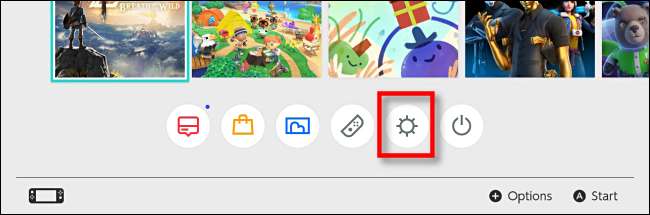
시스템 설정에서 아래로 스크롤하여 데이터 관리를 선택한 다음 스크린 샷 및 비디오 관리를 선택합니다.
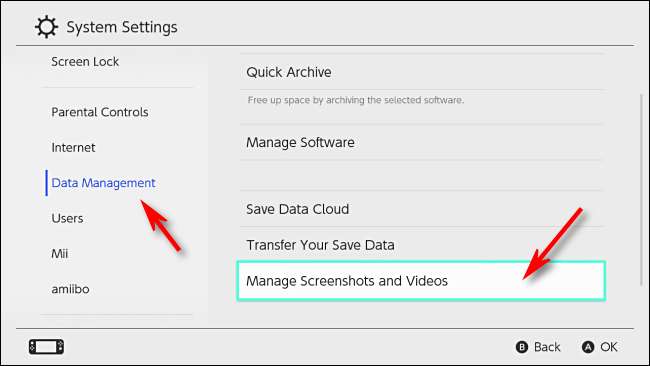
스크린 샷 및 비디오 관리 화면에서 저장 위치가 "microSD 카드"로 설정되어 있는지 확인한 다음 "시스템 메모리"를 선택하고 A를 누릅니다.
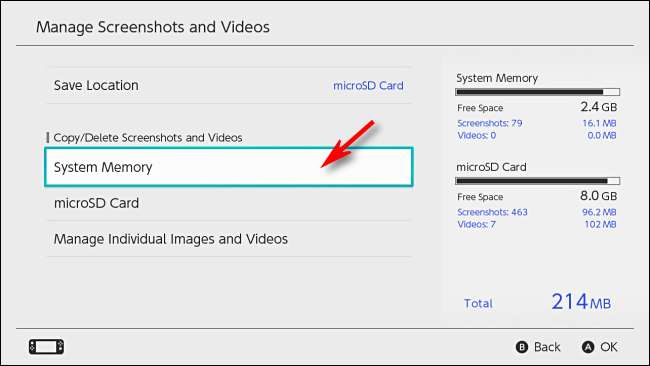
"모든 스크린 샷 및 비디오를 microSD 카드에 복사"를 선택하고 A를 누릅니다.
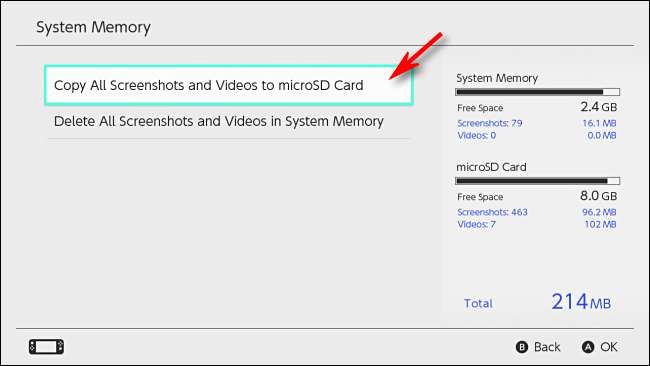
팝업 창에 복사 진행률이 표시됩니다. 완료되면 스크린 샷이 카드에 저장됩니다. 아래의 "microSD 카드에서 다른 장치로 스크린 샷을 전송하는 방법"섹션으로 건너 뛰십시오.
개별적으로 스크린 샷 복사
특정 스크린 샷을 하나씩 microSD 카드에 복사하려면 Switch의 내장 앨범 기능 . Nintendo Switch의 홈 화면 (내부에 파란색 사각형이있는 흰색 원)에서 액세스 할 수 있습니다.
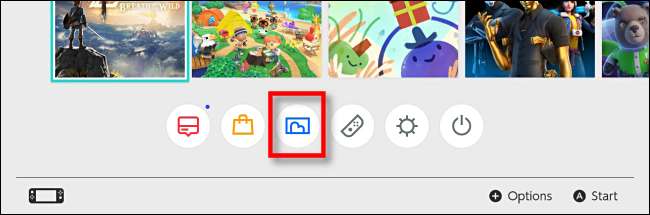
앨범에서 카드에 복사 할 사진을 강조 표시하고 A를 눌러 '수정 및 게시'를합니다. 화면 왼쪽에 메뉴가 나타납니다. "복사"를 선택하고 A를 누르십시오.
이미지를 microSD 카드에 복사할지 묻는 팝업이 표시됩니다. "복사"를 선택하면 이미지가 microSD 카드에 복사됩니다.
microSD 카드에서 다른 장치로 스크린 샷을 전송하는 방법
스크린 샷이 microSD 카드에 저장되어 있다는 사실을 알게되면 이제 다른 기기로 전송할 차례입니다.
전원 버튼을 3 초 동안 눌러 스위치를 끕니다. 메뉴가 나타납니다. "전원 옵션"을 선택한 다음 "끄기"를 선택합니다.
(전원을 끄지 않고 microSD 카드를 꺼내면 스위치가 실행 중이던 게임을 일시 중지하고 화면에 불만을 표시하며 강제 종료합니다.)
전원을 끈 후 Nintendo Switch에서 microSD 카드를 제거합니다. 풀 사이즈 스위치에서 microSD 슬롯은 장치 뒷면의 받침대 아래에 있습니다.

Switch Lite에서 microSD 슬롯은 장치 하단 가장자리의 작은 플라스틱 덮개 아래에 있습니다.

microSD 카드가 제거되면 원하는 microSD 카드 리더기에 삽입합니다. microSD 카드 슬롯이있는 컴퓨터가 작동하며 USB를 통해 연결되는 microSD 카드 리더를 구입할 수도 있습니다.
microSD 카드에서 "\ Nintendo \ Album"경로에있는 스크린 샷에 액세스 할 수 있으며, 연도, 월, 일로 시작하는 날짜별로 폴더로 정렬됩니다. 예를 들어 2020 년 3 월 5 일에 찍은 스위치 스크린 샷은 microSD 카드의 "\ Nintendo \ Album \ 2020 \ 3 \ 5"폴더에 있습니다.
여기에서 기기의 운영체제를 사용하여 원하는 곳에 이미지를 복사 할 수 있습니다. 편집 , 공유 할 수 있습니다. 재미 있고 행복한 게임을 즐기십시오!







